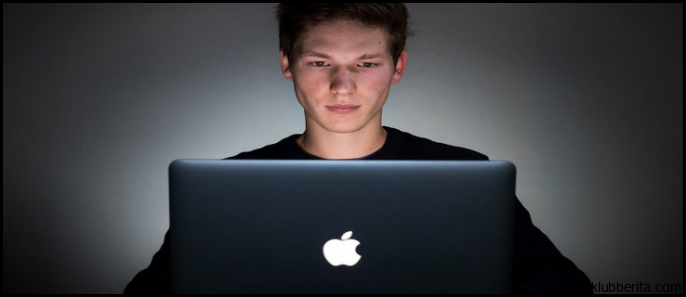
Saat ini, banyak pengguna ponsel pintar menggunakan format gambar baru yang disebut High Efficiency Image Format (HEIC). Akan tetapi, beberapa pengguna mungkin mengalami kesulitan ketika ingin membagikan file gambar HEIC tersebut dengan orang lain yang tidak dapat membuka atau mengedit format tersebut. Untuk mengatasi masalah ini, Anda perlu mengonversi file gambar dari HEIC ke format yang lebih umum digunakan seperti JPEG (JPG). Artikel ini akan membahas langkah-langkah dan alat yang dapat Anda gunakan untuk melakukan konversi ini.
Langkah pertama dalam mengonversi file gambar dari HEIC ke JPG adalah dengan menggunakan alat konversi online. Salah satu alat konversi online yang populer adalah CloudConvert. Ia dapat dengan mudah mengubah file HEIC menjadi JPG secara gratis. Langkah-langkahnya sederhana; pertama-tama, akses situs web CloudConvert dan pilih Select Files untuk mengunggah file HEIC yang ingin diubah menjadi JPG. Setelah memilih file, klik Start Conversion untuk memulai proses konversi.
Selain CloudConvert, ada juga banyak alat online lainnya seperti Zamzar dan Onlineconvertfree, yang juga memiliki kemampuan untuk mengonversi file gambar dari HEIC ke JPG. Keuntungan menggunakan alat konversi online adalah Anda tidak perlu menginstal perangkat lunak tambahan di komputer Anda dan mereka sering kali lebih cepat dalam melakukan konversi daripada perangkat lunak desktop.
Namun, jika Anda lebih suka menggunakan perangkat lunak desktop untuk mengonversi file gambar, ada beberapa pilihan yang bisa Anda pilih. Salah satunya adalah menggunakan iMazing HEIC Converter. Perangkat lunak ini dapat mengonversi file HEIC menjadi JPG dengan mudah dan cepat. Langkah pertama adalah mengunduh dan menginstal iMazing HEIC Converter di komputer Anda. Setelah itu, buka perangkat lunak dan seret file HEIC yang ingin Anda konversi ke jendela utama program. Pilih folder tujuan untuk menyimpan file JPG yang dihasilkan, kemudian klik tombol Convert untuk memulai proses konversi.
Selain itu, Adobe Photoshop juga bisa menjadi solusi alternatif untuk mengonversi file gambar dari HEIC ke JPG di perangkat desktop Anda. Namun, perlu dicatat bahwa Adobe Photoshop merupakan perangkat lunak berbayar yang mungkin tidak tersedia bagi semua pengguna. Setelah membuka Adobe Photoshop pada komputer Anda, pilih File -> Open untuk membuka file gambar HEIC yang ingin Anda konversi ke format JPG. Setelah itu, klik File -> Save As dan pilih format JPG dari daftar opsi yang tersedia sebelum menyimpan file.
Dalam artikel ini, telah dibahas langkah-langkah dan alat-alat populer yang dapat digunakan untuk mengonversi file gambar dari HEIC ke format JPG secara efektif dan mudah bagi pengguna ponsel pintar maupun komputer desktop mereka. Apakah Anda memilih alat konversi online seperti CloudConvert atau alat desktop seperti iMazing HEIC Converter atau Adobe Photoshop, penting bagi kita untuk mengetahui opsi-opsi tersebut agar dapat berbagi foto-foto kualitas tinggi dengan mudah dan nyaman kepada orang lain.










